Apple telah merilis versi dari apa yang sudah satu dekade teknologi lama, iTunes Radio. Ini dia dan bagaimana cara memulai dengan versi desktop.
Apple akhirnya meluncurkan radio iTunes minggu ini ketika merilis iOS 7. Ini adalah layanan musik streaming baru Apple yang sekarang terintegrasi ke iTunes 11.1 untuk Windows dan OS X. Ini memberikan musik (didukung iklan) gratis untuk semua orang. Tapi iTunes Match pelanggan ($ 24,99 per tahun) mendapatkan layanan bebas iklan dan juga dapat memainkannya di Apple TV. Berikut ini cara memulai dengan itu di klien iTunes desktop Windows.
iTunes Radio di Desktop
Untuk mengakses iTunes Radio di aplikasi desktop iTunes, Anda harus melakukannya tingkatkan ke versi 11.1. Yang merupakan unduhan jam kerja agak besar di lebih dari 90MB untuk versi PC.
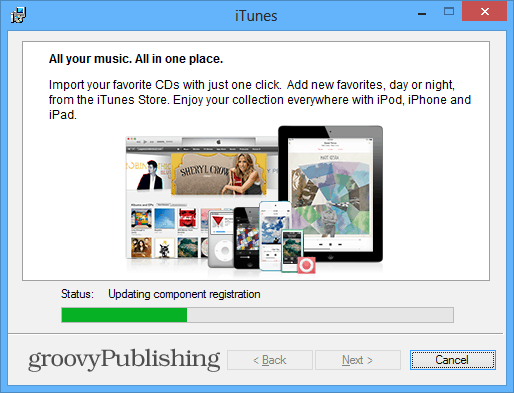
Anda dapat mengakses radio iTunes dengan mengklik tombol Radio di bagian atas ketika Anda mengakses Perpustakaan Anda.
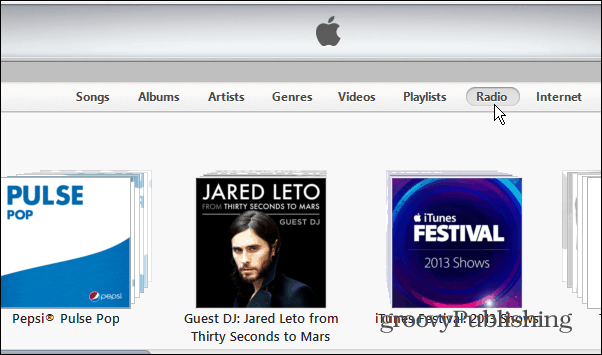
Buka iTunes Store dan Anda akan menemukan Radio iTunes di bawah Tautan Cepat.
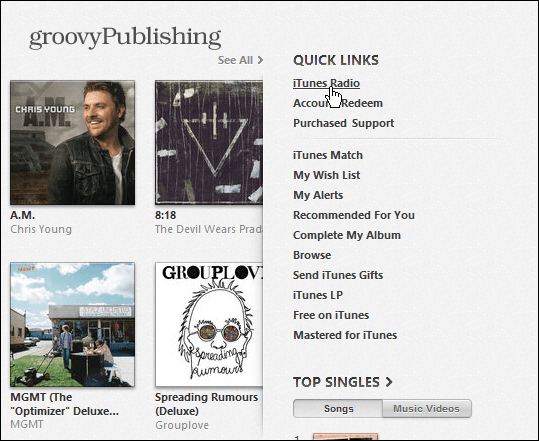
Buat Stasiun Radio iTunes
Layanan streaming musik yang mapan seperti Pandora, Musik Xbox, dan Spotify memungkinkan Anda membuat stasiun dan membuatnya di iTunes Radio itu mudah. Saat diluncurkan, Anda akan menemukan Stasiun Unggulan yang sudah dibuat, dan Anda dapat membuatnya sendiri di kolom kedua dengan mengeklik tombol "+" di sebelah Stasiun Saya.
Kemudian Anda dapat memilih genre musik, atau mencari band, artis, dan bahkan lagu tertentu.
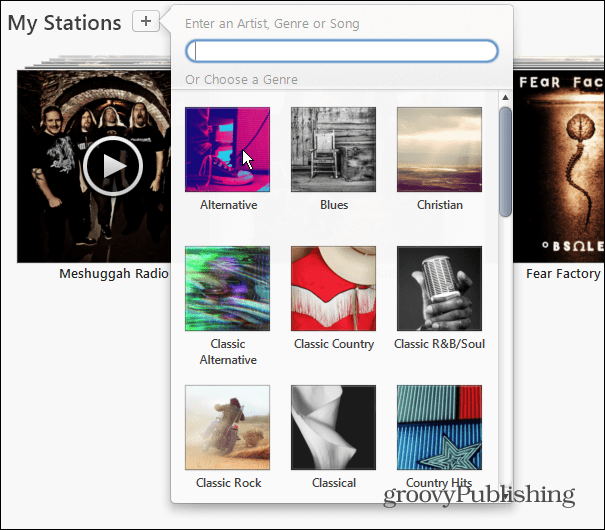
Setelah membuat stasiun, silakan dan mulai mendengarkan. Anda kemudian dapat membuat lebih banyak stasiun dengan cara yang sama saat mendengarkan apa yang sedang diputar.
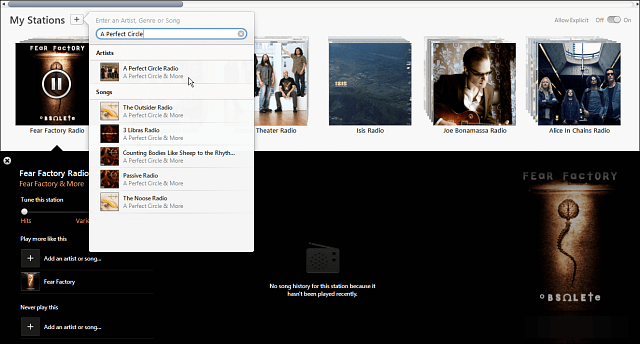
Jika ada hal-hal khusus yang tidak ingin Anda dengar di stasiun Anda, klik Never Play This. Di sini Anda juga mengatur stasiun antara memainkan Hits - lagu yang mungkin paling Anda kenal, Variety, dan Discovery.
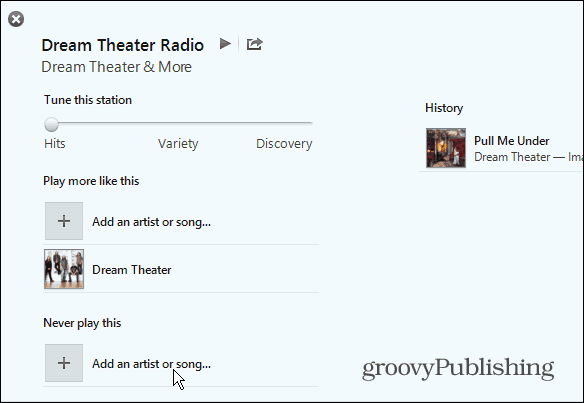
Kemudian Anda dapat mencari lagu, artis, atau genre dan menambahkannya ke daftar tidak pernah diputar.
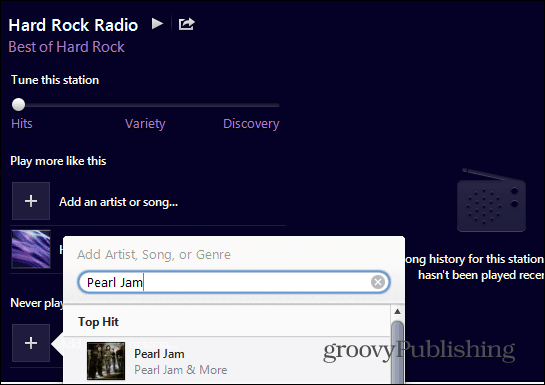
Jika Anda ingin kemampuan mendengarkan lagu-lagu dengan bahasa eksplisit, cukup balikkan sakelar ke Nyala di sudut kanan atas.
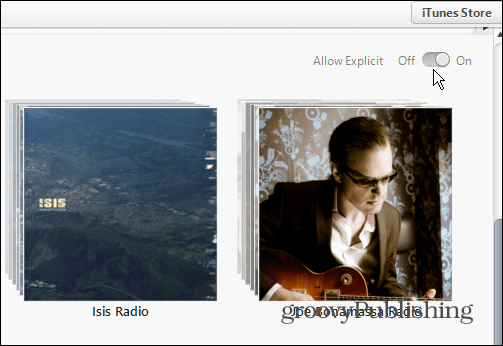
Saat mendengarkan stasiun, klik pada ikon Bintang di bagian atas iTunes untuk memilih antara memainkan lebih banyak materi atau tidak. Jika Anda memilih Never Play This Song, lagu itu akan melompat ke trek berikutnya.
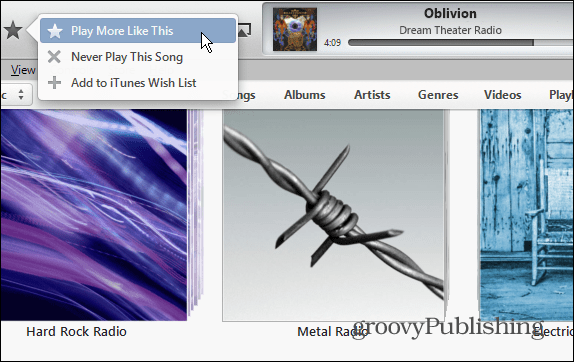
Di jendela di bagian atas iTunes yang menunjukkan apa yang sedang diputar Anda mendapatkan menu lebih banyak pilihan seperti membuat stasiun berdasarkan artis, tidak pernah memainkan lagu, berbagi stasiun dan banyak lagi.
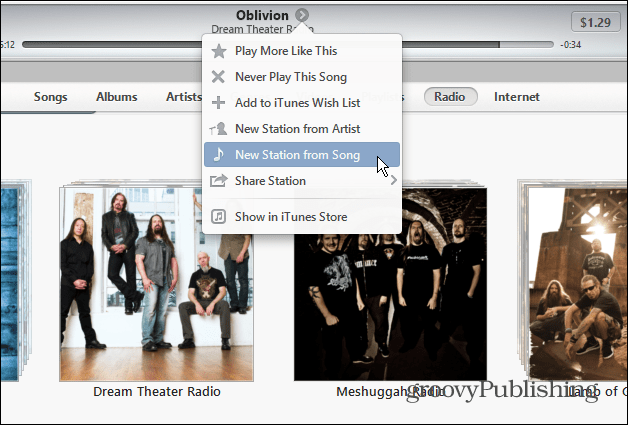
Di sana Anda juga bisa mendapatkan riwayat lagu yang telah diputar. Dan di mana pun Anda melihat, Apple memberi Anda kesempatan untuk membeli trek.
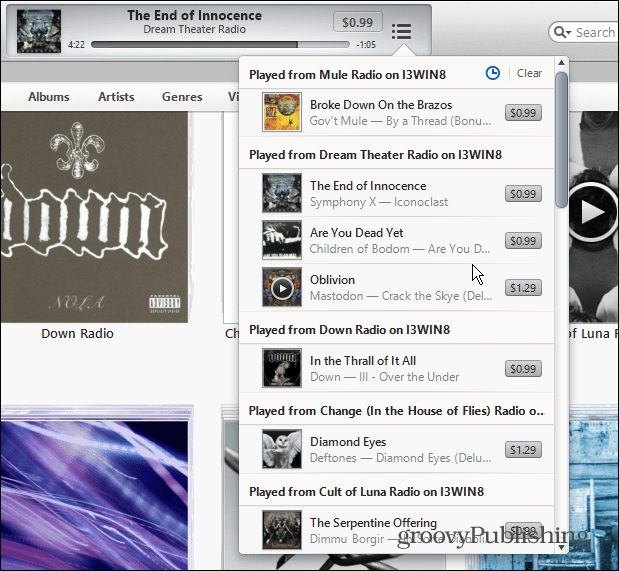
Kesimpulan
Secara keseluruhan, iTunes Radio sederhana dan mudah digunakan. Dengan perpustakaan musik raksasa Apple Anda tidak akan mungkin mendengar lagu yang sama dua kali dalam satu jam. Itu jika Anda mengatur stasiun ke Discovery. Saya mendapat beberapa lagu berulang ketika mengatur ke Hits, yang sangat mengganggu.
Benar-benar tidak ada yang inovatif dan revolusioner di sini. Ingat Anda harus mulai dari awal dan "mengajar" layanan ini untuk memainkan apa yang Anda suka di stasiun, sesuatu yang banyak dari kita menghabiskan bertahun-tahun di Pandora perbuatan. Jadi kecuali Anda sudah berlangganan iTunes Match dan menggunakan iTunes sebagai pemutar default Anda, tidak ada banyak alasan untuk beralih. Tentu saja jika Anda menggunakan iOS 7, itu mungkin insentif lain untuk berubah.
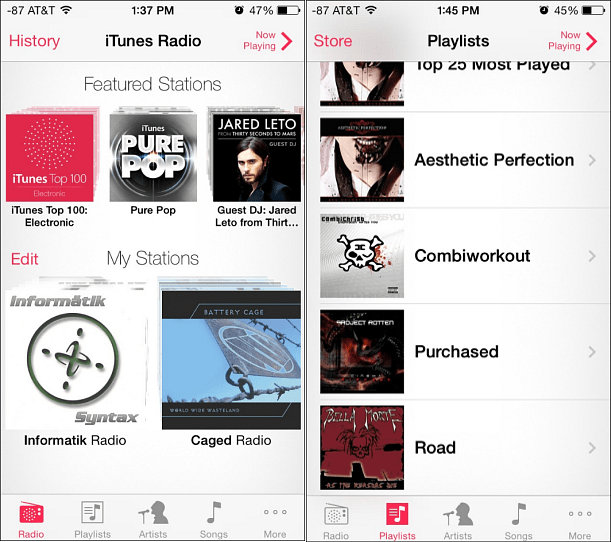
Ada aplikasi desktop yang lebih mudah dan tidak membutuhkan banyak sumber daya dari MOG, Spotify dan lainnya yang melakukan streaming radio dengan baik. Belum lagi hanya membuka tab di browser Anda dan membiarkan salah satu dari layanan musik itu diputar.
Tetapi dari hasil artikel Ask the Readers, Pengguna Windows bukan penggemar iTunes bagaimanapun. Itu menerima mahkota perangkat lunak yang paling dibenci - jadi mungkin saya berkhotbah di paduan suara.
Apa pendapat Anda tentang iTunes Radio di desktop? Apakah Anda pikir itu bagus? Apakah ada alasan untuk meluncurkan program iTunes sumber daya yang sangat besar untuk sekadar mengalirkan musik? Tinggalkan komentar dan beri tahu kami tentang itu!



